Minecraft(マイクラ)にはJava版とBE版とPS4版にコンシューマー版がありますが、今回ConoHa VPSで建てるのは統合版のマルチサーバー!
いわゆる、スマホや新しいゲーム機、そしてWindows 10で広く遊ばれているのが、Minecraft Bedrock Edition、通称マイクラBEです。
BE版と呼ばれて遊ばれていることもありますね。
ConoHa VPSを使えば、とても簡単に統合版サーバーを建ててマルチプレイ(クロスプレイ)することができますので、ぜひともトライしてみてください。
新型コロナウイルスの影響で外に出にくい日々が続いているかもしれませんが、そんなときこそ、子どもからお年寄りまで、ゲームで暇つぶしするチャンスでもありますよ。
マイクラの統合版(BE版)とは
Minecraft(マイクラ)の統合版(BE版)と呼ばれているものは、正式名称をMinecraft Bedrock Editionと呼ばれているものです。
- スマートフォン(Android/iOS)
- タブレット(Android/iPadOS)
- PC(Windows 10)
- Nintendo Switch
- Xbox One
の環境で遊べるもので、マイクラのスマホユーザーやSwitchユーザーが楽しんでいるのが、Minecraft BE版というわけです。
この中でPC(Windows 10)だけは唯一、昔からあるJava版のマイクラを楽しむこともできます。
マイクラのJava版とは
Minecraft(マイクラ)でJava版と呼ばれているものは、正式名称をMinecraft Java Editionと呼ばれているものです。
Java版のマイクラは、PCでのみ楽しめるもので、推奨はされませんがサポートの切れたWindows 7やWindows Vistaのような環境でも動かすことはできます。
このMinecraft Java版のマルチサーバーの建て方は、以前別の記事で紹介しています。
スマホや新しいゲーム機の統合版サーバーとなるBE版と、PCだけで遊ぶJava版とはつなげることができないため、PCユーザーがスマホユーザーなどと一緒に遊びたい場合には、Java版ではなくBE版のマルチサーバーを使わなくてはなりません。
ConoHa VPSとは
ConoHa VPS![]() とは、VPSサーバーと呼ばれるものをレンタルさせてくれるサービスのことです。
とは、VPSサーバーと呼ばれるものをレンタルさせてくれるサービスのことです。
運営元はGMOインターネット株式会社で、業界でも非常に大手の企業のため、安心感があります。
VPSサーバーでは、Minecraft(マイクラ)のマルチサーバーを建てるだけでなく、超高速なホームページ制作環境の構築、CS:GOマルチサーバー![]() の構築などなど、まるで自分のパソコンでサーバーを建てているかのような権限をもらって、さまざまなことを試すことができます。
の構築などなど、まるで自分のパソコンでサーバーを建てているかのような権限をもらって、さまざまなことを試すことができます。
中でもConoHa VPSは、簡単に始められる「アプリケーションイメージ」に力を入れており、マイクラは「Minecraft Java版」だけの対応でしたが、2020年3月12日より「Minecraft BE版」のサーバーも簡単に建てられるようになりました。
- スマートフォン(Android/iOS)
- タブレット(Android/iPadOS)
- PC(Windows 10)
という環境に対応しクロスプレイできる、マイクラの統合版サーバーが簡単に建てられるのは、喜ばしいことです。
Bedrock Editionのいくつかの要素は、特定のプラットフォームでのみ利用可能である。
- 仮想現実は、Gear VRおよびWindows 10でのみ利用可能である。
- IPでのサーバーへの接続は、Xbox One、PlayStation 4およびNintendo Switchではサポートされていない。
引用:Bedrock Edition – Minecraft Wiki
VPSサーバーを貸している業者は、ConoHa以外にも多数ありますが、「初心者でも簡単に始めやすい」のがConoHa VPSの特徴になっています。
レンタルサーバーじゃマルチ鯖建てられないの?
ConoHaではConoHa WING![]() というレンタルサーバーを貸し出すサービスも行っています。
というレンタルサーバーを貸し出すサービスも行っています。
しかし、レンタルサーバーでは、Minecraft(マイクラ)のマルチサーバーは建てることができません。
その理由は、レンタルサーバーで使える「権限」にあります。
VPSサーバーを借りれば、管理者として動かすため自由度が高いのですが、レンタルサーバーの管理者は運営元にあるため、単にスペースの一部を貸してもらっているにすぎません。
レンタルサーバーの管理者がOKを出すことがないため、レンタルサーバーを借りているだけでは、マイクラのマルチ統合版サーバーもJava版サーバーも建てることができません。
そのため、「マイクラのサーバーを建てたい」のであれば、VPSサーバーを借りるか、自分のパソコンでサーバーを建てるか、Minecraft公式のRealmsを使うか、といった選択肢になってしまいます。
RealmsとConoHa VPSでサーバーを建てる違いは?
Minecraft公式のRealmsを使った場合、接続できるのは自分を含めて最大11人までと制限されます。
一方、ConoHaのVPSサーバーで統合版サーバーを建てた場合、人数制限はありません。
人数制限以外にも、「料金」「接続できるプラットフォーム」に差があります。
まずRealmsの料金は、月額930円です。ConoHa VPSの料金は、使うプランや時間によって変動します。
ConoHa VPSの料金については、このあとの項目で解説しているので、読み込んでみてください。
そして接続できるプラットフォームですが、RealmsはBE版に接続できるすべてのプラットフォームに対応しています。
一方のConoHa VPSでは、現状では仕様により、Nintendo SwitchとXbox Oneは接続できないため、スマホとタブレットとWindows 10のパソコンだけに対応です。
スマホ(Android/iOS)やタブレット、パソコン(Windows 10)を持った友人(フレンド)と遊ぶならば、ConoHa VPS![]() でも何ら困ることはありません。
でも何ら困ることはありません。
むしろ、Mojangや任天堂、マイクロソフトとの調整がうまくいけば、Realmsのようにクロスプレイできる仕様になる可能性も残されています。
ConoHa VPSっていくらかかるの?
ConoHa VPSの料金は、以下の表を確認してください。
| プラン | 1GB | 2GB | 4GB | 8GB |
|---|---|---|---|---|
| 料金 | 968円/月 1.7円/時 |
1,848円/月 3.3円/時 |
3,608円/月 6.6円/時 |
7,348円/月 13.2円/時 |
| メモリ | 1GB | 2GB | 4GB | 8GB |
| CPU | 2コア | 3コア | 4コア | 6コア |
| 保存領域 | SSD 100GB | SSD 100GB | SSD 100GB | SSD 100GB |
| プラン | 16GB | 32GB | 64GB | |
| 料金 | 14,300円/月 24.2円/時 |
28,600円/月 48.4円/時 |
53,900円/月 96.8円/時 |
|
| メモリ | 16GB | 32GB | 64GB | |
| CPU | 8コア | 12コア | 24コア | |
| 保存領域 | SSD 100GB | SSD 100GB | SSD 100GB | 表記は東京リージョンでの税込み料金です。 |
このほかにも、512MBのプランがあるのですが、512MBのプランはMinecraft(マイクラ)非対応のため、一覧からは除外しています。
入会金や初期設定費用のようなものがなく、1時間単位で料金が請求され、マイクラが簡単にできる1GBのプランだと、1時間たったの1.7円で、マルチサーバーを建てておくことができます。
1時間たったの1.7円からって、マジで安い!
また、それぞれのプランに設定されている月額料金、たとえば1GBプランならば880円に1時間単位の料金が到達した場合は、安い方の880円が優先して適用されるようになってるすぐれものです。
サーバーを24時間起動しておく必要がない場合、サーバーをいったん削除しておけばその間の料金は発生しないようにもできます。
ほかにも、1GBプランから4GBプラン、2GBプランから1GBプランなど、VPSサーバーの負荷によってプランの上げ下げも自在なため、ムダなく遊び方に合わせて、プランを選択することができます。
ConoHa VPSでマイクラ統合版サーバー(BE版)を建てる手順
ConoHa VPSで、Minecraft(マイクラ)の統合版サーバー(BE版サーバー)を建てるのは簡単です。
手順も複雑ではないため、簡単に進められるでしょう。
STEP:1 プランを決める
ConoHa VPSでマイクラのマルチ統合版サーバーを建てる場合には、以下7つのプランの中から選ぶ必要があります。
| プラン | 1GB | 2GB | 4GB | 8GB |
|---|---|---|---|---|
| 料金 | 968円/月 1.7円/時 |
1,848円/月 3.3円/時 |
3,608円/月 6.6円/時 |
7,348円/月 13.2円/時 |
| メモリ | 1GB | 2GB | 4GB | 8GB |
| CPU | 2コア | 3コア | 4コア | 6コア |
| 保存領域 | SSD 100GB | SSD 100GB | SSD 100GB | SSD 100GB |
| プラン | 16GB | 32GB | 64GB | |
| 料金 | 14,300円/月 24.2円/時 |
28,600円/月 48.4円/時 |
53,900円/月 96.8円/時 |
|
| メモリ | 16GB | 32GB | 64GB | |
| CPU | 8コア | 12コア | 24コア | |
| 保存領域 | SSD 100GB | SSD 100GB | SSD 100GB | 表記は東京リージョンでの税込み料金です。 |
512MBのプランも用意されてはいますが、Minecraft(マイクラ)のサーバー要件を満たしていない上に、簡単にインストールが出来ないため、1GB以上のプランから選択しましょう。
メモリ容量が増えるにつれて、複数人でBE版のマルチサーバーに接続しても、快適な環境を保ったまま遊ぶことができます。
おすすめは2GB以上ですが、「とりあえずサーバーを建ててみる」場合や「動けばいい」場合など、節約して長く遊びたいのであれば、1GBのプランでも動かすことは可能です。
STEP:2 会員登録
納得のいく料金プランが決まったら、会員登録へ進みましょう。
ここで注意していただきたいのが、ConoHaでの支払い方法です。
ConoHa VPSの支払い方法には「デビットカード」や「Vプリカ」のようなものは設定できません。
クレジットカード払いとしてそのまま使えることも多いものなのですが、ConoHaでは非対応です。
デビットカードやVプリカを支払い方法に設定したい場合は、「Amazon Pay」や「PayPal」に、カード情報を登録して使う必要があります。
支払い方法としてConoHaにクレジットカードを登録しないで会員登録すると、ConoHaチャージと呼ばれる前払いとして最低500円の入金が求められます。
これは、外部サービスに支払い登録をさせておいて、実際には支払わずに逃げる人を避ける目的がありますので、我慢しましょう。
長く使うと決めているのであれば、マスコットキャラクターのこのはちゃんが描かれた、ConoHaカードを手に入れてもいいですね。
このはちゃんって、この子ですよ? 忘れないであげてください。
支払い情報の反映に少し時間がかかりますが、コンビニ払いにも対応しているため、現金で支払いたい場合にも安心です。
STEP:3 VPSサーバーを建てる
Minecraft(マイクラ)のBE版マルチサーバーを建てるために必要な、VPSサーバーを建てていきます。
BE版(統合版サーバー)のアプリケーションイメージがConoHa VPSには用意されましたので、ちょっとした入力とクリックで進むだけで、バニラ状態のマルチサーバーが構築できます。
STEP:3-1 ConoHaのコントロールパネルを開く
会員登録した際に登録したメールアドレスとパスワードを使って、ConoHaの公式サイトからコントロールパネルを開きましょう。
公式サイトの右上にある「ログイン」のボタンより、ログインページを開くことができます。
コントロールパネルを開くたびに使いますので、ログインページはブックマークしておくと便利ですよ。
STEP:3-2 VPSサーバーを追加する
コントロールパネルを開くと次のような画面になっています。
青い「追加」というボタンをクリックして、VPSサーバーを追加していきます。
「追加」のボタンをクリックすると画面が進み、どんなVPSサーバーを作りたいのか聞いている画面です。
今回は、Minecraft統合版のサーバーを作りたいので、それに合わせて設定していきます。
いろいろと難しい単語が並んでいますが、各項目の詳しい意味を知りたい場合は、以前書いたJava版のマイクラサーバーを建てるときの記事を参考にしてください。
手順は、画像に番号を振っているとおりです。
縦長なので、少し分割。
- リージョンは「東京」のまま
- サービスは「VPS」のまま
- プランを1GB以上(512MB以外)から選択
- イメージタイプから「アプリケーション」を選択
- 「Minecraft統合版」を選択
- rootパスワードに「VPSサーバーのパスワード」を入力
- ネームタグに覚えやすい「VPSサーバーの名前」を入力
- SSH Keyは「キーを新規作成」して登録方法は「自動生成」のまま、覚えやすいネームタグを入力して「追加」をクリック
- ここまでの内容に間違いがないことを確認して「追加」をクリックしてConoHaにVPSサーバーを追加
SSH Keyに使うファイルは1回しかダウンロードできません。なくさないように保存しましょう。
たったこれだけで、Minecraft(マイクラ)統合版のサーバーを建てることに成功しました!
STEP:3-3 追加したMinecraft統合版VPSサーバーの確認
VPSサーバーにMinecraft(マイクラ)統合版のサーバーを建てただけでは、遊ぶことができません。
どんな内容でサーバーが建っているのか、確認する必要があります。
VPSサーバーを追加したときに画面が移動したはずですが、この画像のようにステータスが「起動中」になったら、設定した「ネームタグ」をクリックします。
ネームタグをクリックすると、先ほど建てたMinecraft統合版が入っているVPSサーバーの詳細が表示されます。
ここで「IPアドレス」と書かれた列にある数字を、マイクラのゲームに打ち込んで接続するようになります。
たとえば、ここに書かれているのが「123.456.7.89」というものだったとすると、マイクラのサーバーアドレスに打ち込むのは「123.456.7.89」という文字列になるわけです。
ConoHa VPSでお得に統合版サーバーを維持する
ConoHa VPSでは、1時間単位で料金が発生しており、「サーバーを止めただけ」だと料金が発生し続けてしまいます。
しかし、サーバーを削除してしまうと料金が発生しなくなる代わりに、今までのデータが消えてしまいます。
Minecraft(マイクラ)でいかにすごい建築をしても探検を進めても、サーバー代節約のためにデータが消えてしまったら意味はないですし、使っていない間もサーバーを建ててお金を支払い続けるのはもったいないですよね。
ですが、ご安心を!
ConoHa VPSの料金を節約をしながら、お得にマイクラ統合版サーバーを維持する方法が存在しています。
ConoHa VPSの料金を節約する方法
まずは、ConoHa VPSの料金の、おさらいをしておきましょう。
| プラン | 1GB | 2GB | 4GB | 8GB |
|---|---|---|---|---|
| 料金 | 968円/月 1.7円/時 |
1,848円/月 3.3円/時 |
3,608円/月 6.6円/時 |
7,348円/月 13.2円/時 |
| メモリ | 1GB | 2GB | 4GB | 8GB |
| CPU | 2コア | 3コア | 4コア | 6コア |
| 保存領域 | SSD 100GB | SSD 100GB | SSD 100GB | SSD 100GB |
| プラン | 16GB | 32GB | 64GB | |
| 料金 | 14,300円/月 24.2円/時 |
28,600円/月 48.4円/時 |
53,900円/月 96.8円/時 |
|
| メモリ | 16GB | 32GB | 64GB | |
| CPU | 8コア | 12コア | 24コア | |
| 保存領域 | SSD 100GB | SSD 100GB | SSD 100GB | 表記は東京リージョンでの税込み料金です。 |
1GBのプランならば1時間1.7円、4GBのプランならば1時間6円が必要経費です。
あなたやフレンドが統合版サーバーに接続していようがしていなかろうが関係はなく、サーバーが建っていたら建っている時間の分だけ料金の請求がなされます。
24時間サーバーを建てっぱなしならば、あなたの意思でずっと使っているのですから、節約の余地はありません。
しかし、「1日数時間でいいけど、データは引き継ぎたい」場合に、24時間建てっぱなしにしておくのは、使っていない時間の分、料金がムダに発生しています。
たとえば、1GBプランで1日2時間を30日間(1か月)使えればいいのに、月額880円満額払うのはムダということです。
ただし、利用時間が数分すぎただけでも1時間分の料金が請求されるため、多少高くなることが予想されます。
このようなムダを防ぐためには、「イメージ保存」と「サーバー削除」、そして「保存イメージ」からのVPSサーバー建て直しの作業で解決します。
STEP:1 イメージ保存
イメージ保存は、サーバーを建てたときにIPアドレスを確認したコントロールパネルから操作できます。
まずは、動いているサーバーを「シャットダウン」させ、「イメージ保存」をクリックすると、名前をつけて現在のワールドの状態を保存することが可能です。
そのままサーバーを削除してしまうと復旧できなくなってしまうため、サーバーを削除する前には、必ず「イメージ保存」する癖をつけましょう。
STEP:2 サーバー削除
サーバー削除は、イメージ保存よりも単純です。
操作をする場所はイメージ保存と変わりありませんが、サーバーを「シャットダウン」させることなく「サーバー削除」をクリックして進めることが可能です。
すぐにでもサーバー削除したい場合は、シャットダウンやイメージ保存をせずに、サーバー削除してしまうことも可能ということになります。
STEP:3 保存イメージからVPSサーバーを建てる
保存イメージを作ってサーバーを削除したら、ConoHa VPS![]() の料金がグッと押さえられますよね。
の料金がグッと押さえられますよね。
そんな保存イメージを使ってVPSサーバーを建てる際には、新規にVPSサーバーを建てる手順と少し違うだけです。
新規にVPSサーバーを建てるときには、イメージタイプを「アプリケーション」にしましたが、今は「保存イメージ」があるため、選択するのは「保存イメージ」の中にある自分で保存しておいたイメージです。
一応、自動的に作成された日時はついてきますが、わかりやすいように名前をつけておくと、間違いが減りますよ。
誕生日には嬉しいクーポン配布
ジャム君がConoHaの契約を始めた2018年からの実績ですが、誕生日前日の23時59分59秒付けで、「お誕生日感謝クーポン」が配布されています。
500円分のクーポンになっており、有効期限は次の年の誕生日前日の23時59分59秒までの1年間。
会員登録しただけで一度も使っていない場合はもらえないのかもしれませんし、誕生日間近すぎに登録するともらえないのかもしれませんし、今年以降ももらえる保証はありませんが、誕生日は誰にも毎年やってきますので、お得なクーポン制度になっています。
誕生日が近い方は、早めに登録して、マイクラ統合版サーバーを一度は建てておくといいですよ。
500円分のクーポンがもらえたら、ConoHa VPSの料金をだいぶ節約できますからね。
ConoHa VPSでマイクラ統合版サーバーが建てられる!
ConoHa VPSを使えば、マイクラの統合版サーバーは、とてもお手軽に建てることが可能になりました。
しかも、できたてほやほや(2020年3月12日現在)のサービスですよ!!
今までは知識がないと鯖立てなんて難しく、Realmsを使うくらいしかほかには手段がなかったのですが、もっと大人数で楽しむこともできちゃいます。
今はまだ、残念なことにMojangとの関係性なのか、Nintendo SwitchとXbox Oneの接続はできない仕様ですが、いずれできるようになるともっと楽しめそうですね。
早くVPSの鯖立てに慣れて、快適にフレンドと楽しんでくださいね!
クーポンももらって、お得に登録![]() するのをお忘れなく。
するのをお忘れなく。
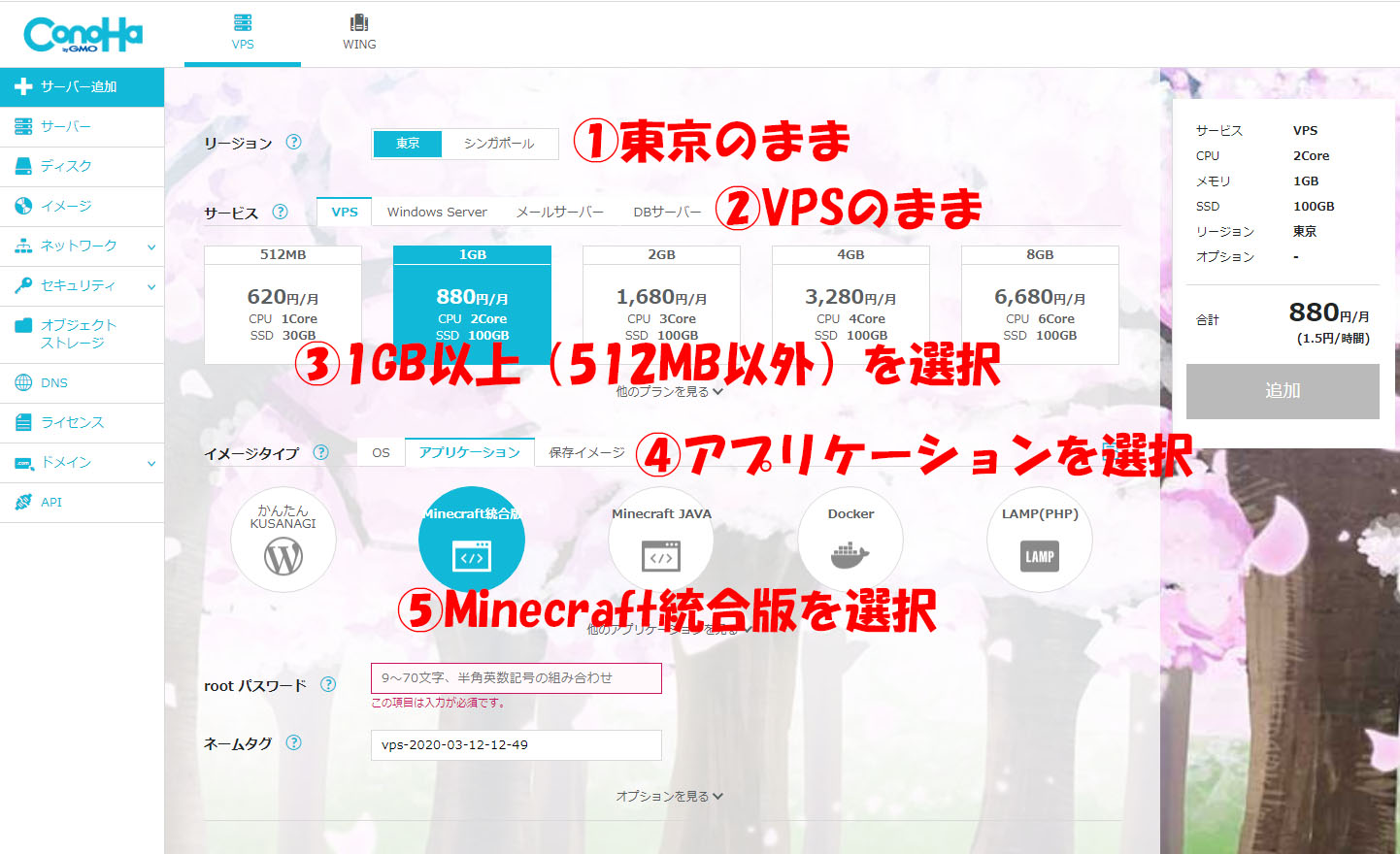
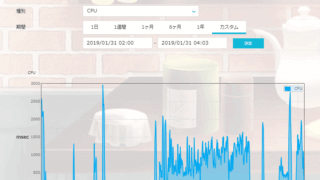
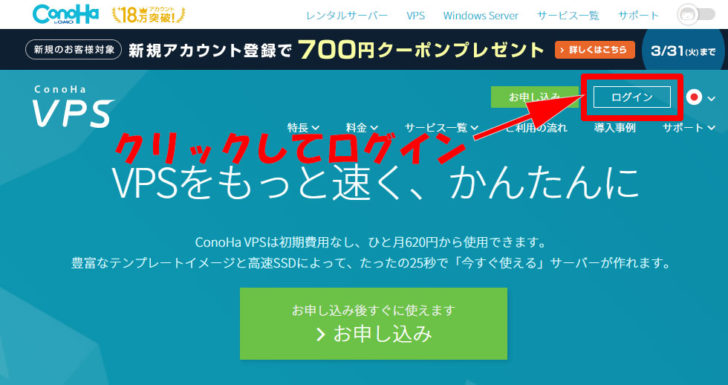
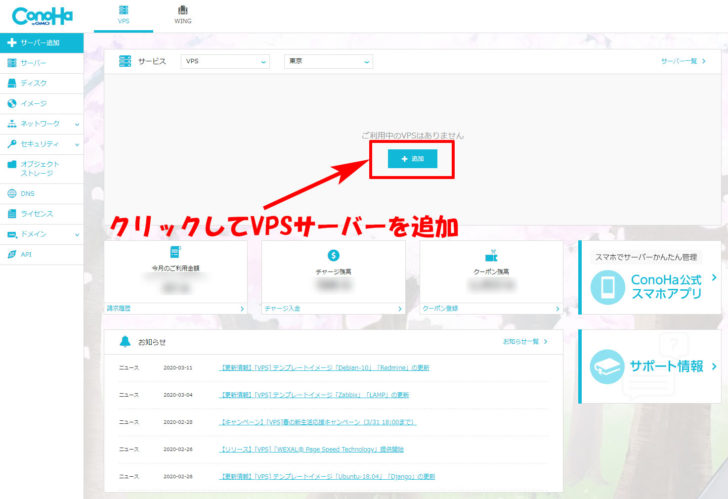
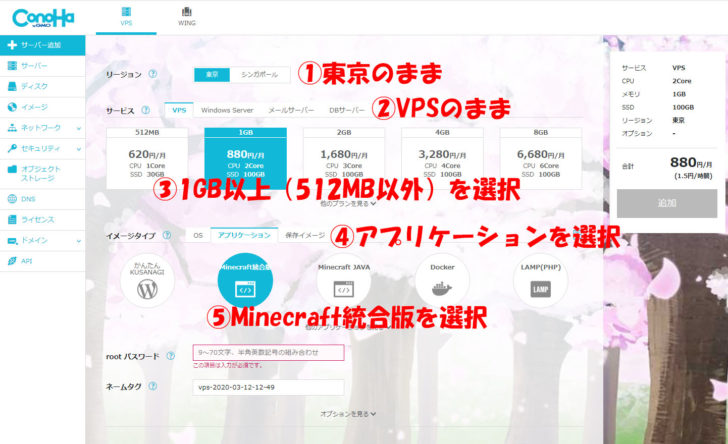
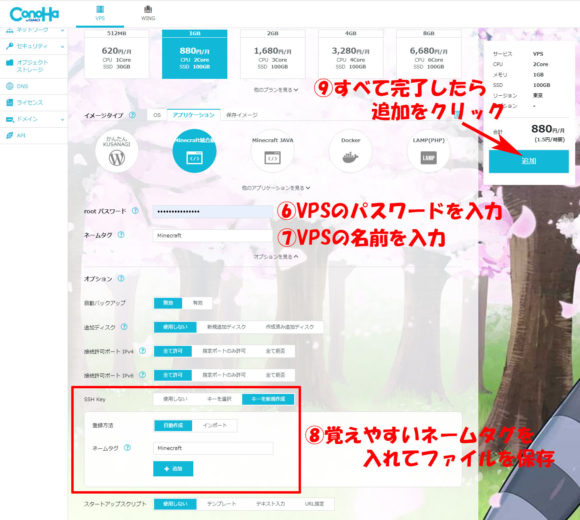
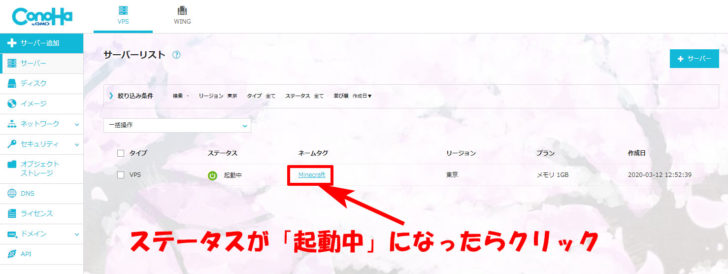
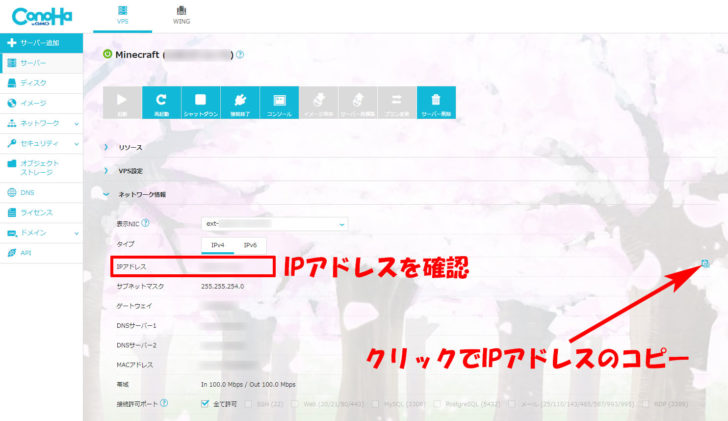
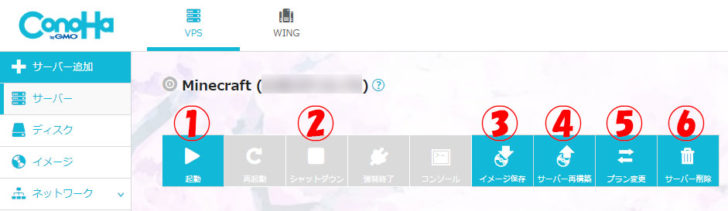
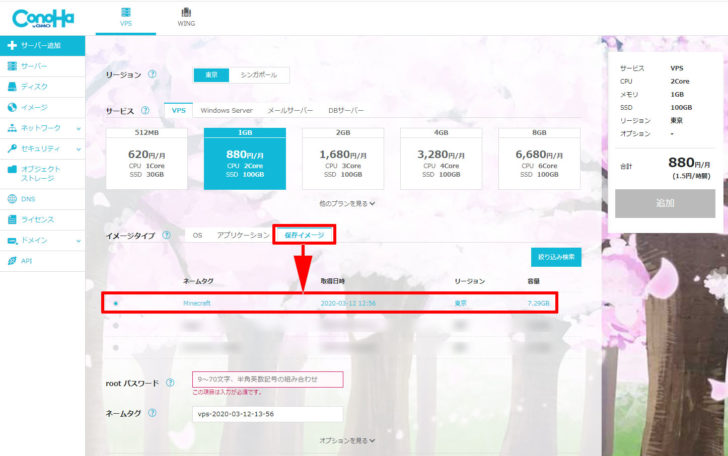
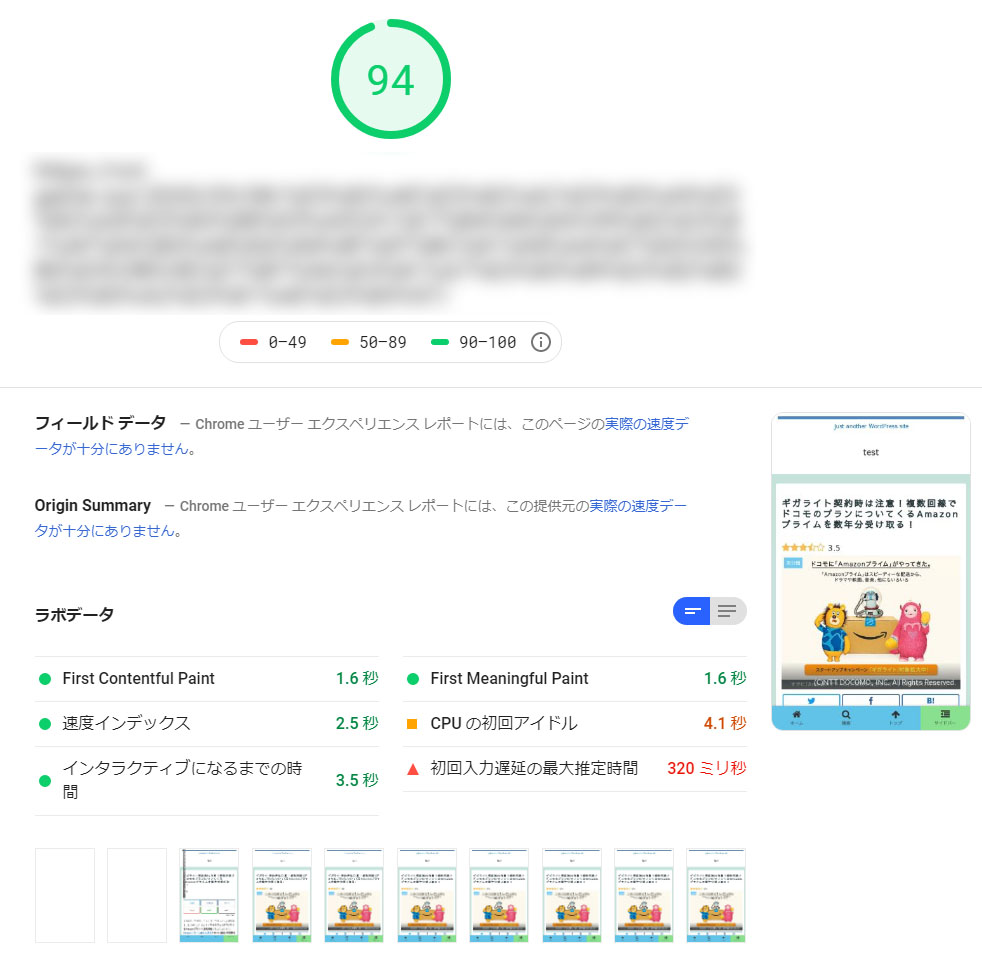

コメント